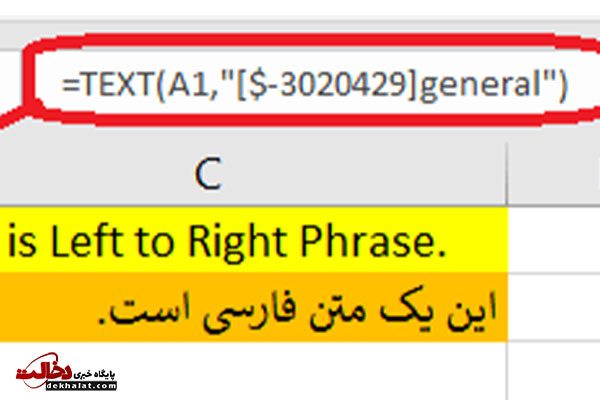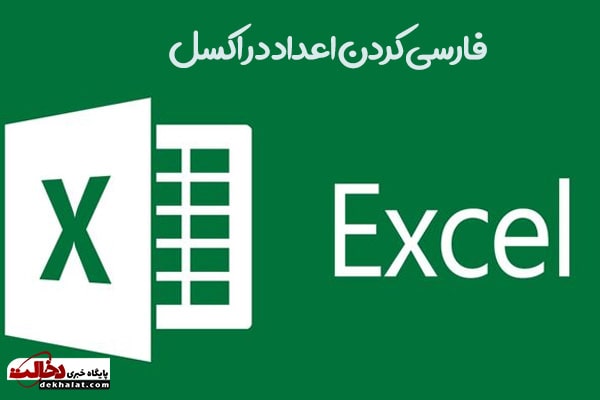
اگر برای فارسی کردن اعداد در اکسل با مشکل مواجه هستید و نمی دانید که چطور باید این کار را انجام دهید، پیشنهاد می دهیم ادامه مطلب را دنبال کنید.
همانطور که می دانید در حال حاضر اکسل بهترین نرم افزار برای پردازش داده و آمار و اعداد و ارقام در ویندوز است. کاربران برای فرمول نویسی، رسم نمودارهای متنوع و زیبا و حتی نگهداری از داده ها از این برنامه استفاده می کنند. البته کار کردن با اکسل، پیچیدگی هایی هم دارد و معمولا کاربران مشکلاتی در بخش های مختلف آن دارند. یکی از این مشکلات مربوط به زبان نوشتاری اکسل است. به ویژه بسیاری از افراد برای فارسی کردن اعداد در اکسل با مشکل مواجه هستند و نمی دانند که چطور باید فرمت تایپ اعداد را فارسی کنند. در ادامه چند روش مختلف را برای فارسی سازی اعداد در اکسل به شما آموزش می دهیم.
فارسی کردن اعداد در اکسل با انتخاب فونت
یکی از ترفندهای اکسل که می توانید از آن برای فارسی کردن اعداد در برنامه اکسل استفاده کنید، انتخاب فونت یا قلم فارسی است. معمولا اگر قلم نمایش محتوای یک سلول را تغییر دهید، نمایش اعداد هم به حالت فارسی در می آید. یکی از فوت های فارسی را انتخاب کنید تا اعداد سلول مورد نظرتان فارسی شوند. معمولا فونت هایی که با حرف B شروع می شوند برای این منظور مناسب تر هستند.
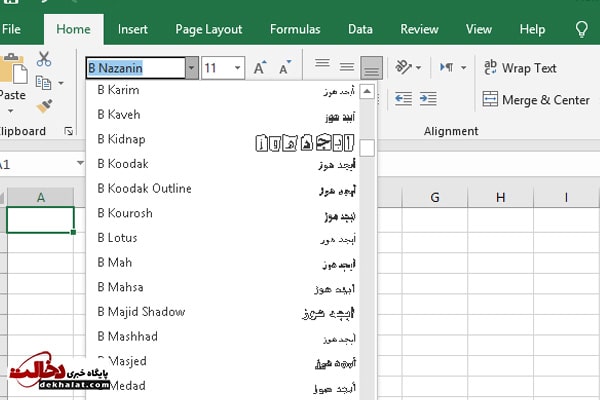
فارسی سازی اعداد در اکسل با تغییر جهت سلول
کار دیگری که می توانید برای فارسی کردن اعداد در اکسل انجام دهید، تغییر دادن جهت سلول است. در این روش دیگر نیازی به تغییر فونت و یا نصب فونت های جدید نیست. سلول های اکسل دارای جهت هستند و از این طریق مشخص می شود که ابتدای سلول در سمت راست قرار گرفته است یا سمت چپ. در تنظیمات پیش فرض اکسل، جهت سلول، چپ به راست (Left-to-Right) است که برای جملات لاتین مناسب است. حالا اگر جهت را به راست به چپ (Right-to-Left) تغییر دهید، انتهای جمله، سمت چپ قرار گرفته و شرایط برای تایپ فارسی فراهم می گردد. گزینه Context را انتخاب کنید تا خود اکسل با توجه به محتویات سلول، جهت آن را تغییر دهد.
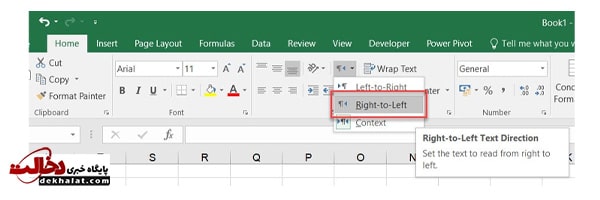
فارسی کردن عدد در نرم افزار اکسل با کد قالب بندی
این مورد از ترفندهای فارسی کردن اعداد در اکسل کمی دشوارتر از روش های قبلی است. از طریق تغییر دادن کدهای قالببندی می توان تغییراتی در اکسل ایجاد کرد که یکی از آنها فارسی سازی اعداد است. سلول مورد نظرتان را انتخاب کرده و از فهرست کلیک راست، گزینه Format Cells را بزنید. کلید میانُبر Ctrl+1 هم همین کار را انجام می دهد. پس از طی این مراحل، پنجره قالب بندی (Format Cells) و برگه Number ظاهر می شود. پس از آن باید در برگه Number در لیست Category، گزینه Custom را برای قالب بندی اختیاری انتخاب کنید. عبارت [$-۳۰۲۰۴۲۹]General را در قسمت Type کادر سمت راست وارد کرده و برای تایید قالب بندی جدید، روی OK کلیک کنید. توج کنید که عدد ۴۲۹ مربوط به کد زبان فارسی برای نمایش اعداد در قالب بندی سلولهای اکسل است.
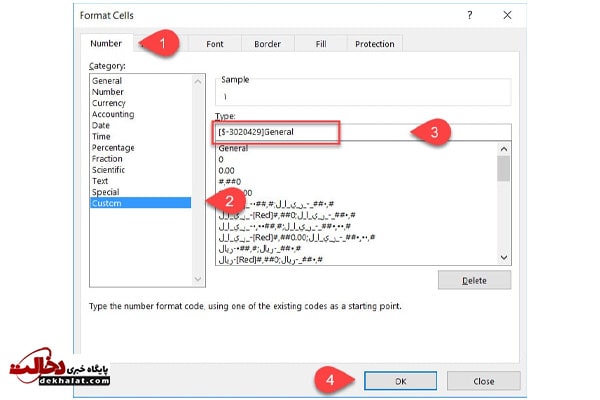
تنظیمات ویندوز برای فارسی سازی اعداد در برنامه اکسل
روش دیگری هم برای فارسی کردن اعداد در اکسل وجود دارد و آن تغییر تنظیمات ویندوز است. با این کار البته تمامی نرم افزارهای دیگر سیستم همچون ورد و … هم تغییراتی در بخش زبان خواهند داشت. اگر از ویندوز ۱۰ استفاده می کنید، در فهرست شروع (start) عبارت control را بنویسید تا به منوی control panel دسترسی پیدا کنید. گزینه Region را انتخاب کرده و تنظیمات مربوط به پنجره Region را انجام دهید. با این کار تمامی اعداد در ویندوز به شکل فارسی در می آیند.
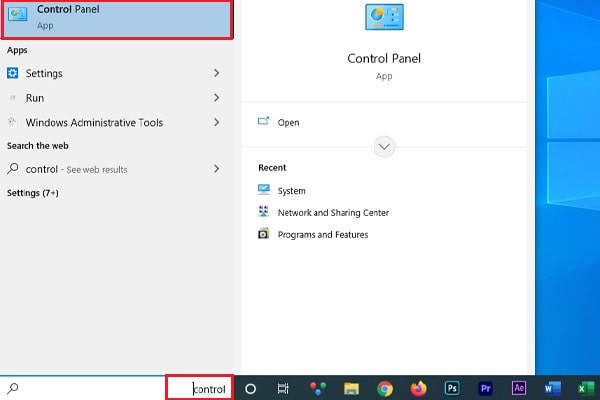
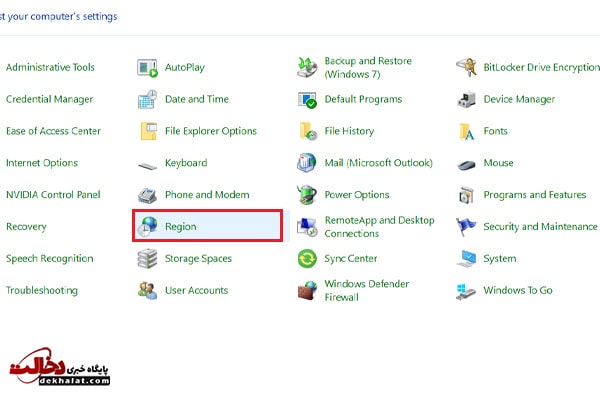
فارسی کردن اعداد در اکسل با فرمول نویسی
یکی از توابعی که در اکسل، برای نمایش متن با قالببندی مناسب به کار میرود، تابع TEXT است. کد قالببندی که برای این تابع به عنوان پارامتر دوم به کار میرود، مطابق با کدهایی است که در قسمت قبل گفته شد. بنابراین از این تابع به شکل زیر استفاده میکنیم.
=TEXT(A1,"[$-3020429]General")بخش یا پارامتر اول در این تابع به مقدار یا سلولی اشاره میکند که باید محتویات آن قالببندی شود. قسمت یا پارامتر دوم نیز کد قالببندی برای این سلول است.
بنابراین اگر بخواهیم مقداری که در سلول A1 نوشته شده، به صورت اعداد فارسی در سلول A2 نوشته شود، فرمول گفته شده را در سلول A2 وارد خواهیم کرد. تصویر ۵، نمایشی از اجرای این تابع را برای فارسی کردن اعداد در اکسل نشان میدهد.